win10自带游戏卸载不了怎么办?
Hello!大家好,我是阿广,如果我们在安装win10系统的时候没有安装好或者某些选项不该勾选的勾选了,那么默认是重启之后又重新安装的,下面分享的是彻底卸载的教程。(⊃‿⊂)
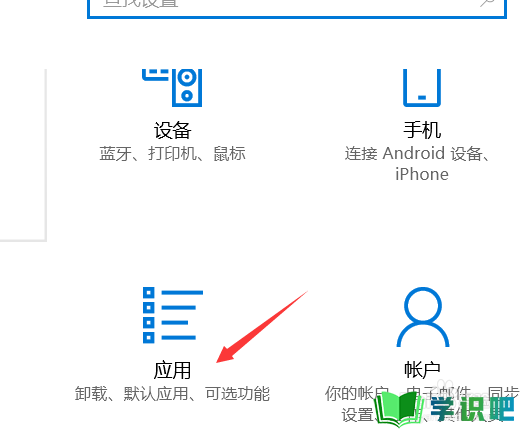
原料/工具
win10
电脑
方法/步骤
第1步
首先先打开我们电脑的应用和程序功能,打开之后可以点击程序观看那些没有卸载掉的程序---点击卸载。
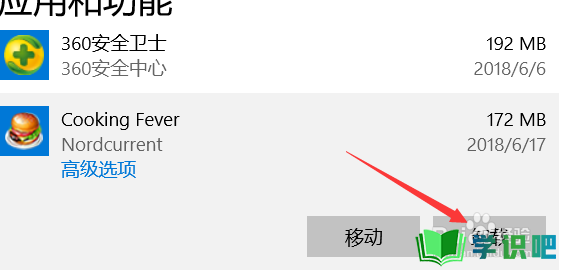
第2步
卸载完成之后重启发现如果还是会默认安装双的话打开我们的运行---注册表。
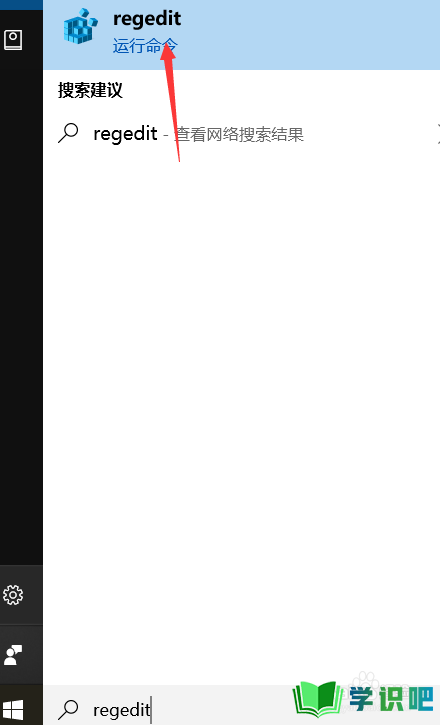
第3步
打开注册表之后依次根据下图找到我们相应的键值。
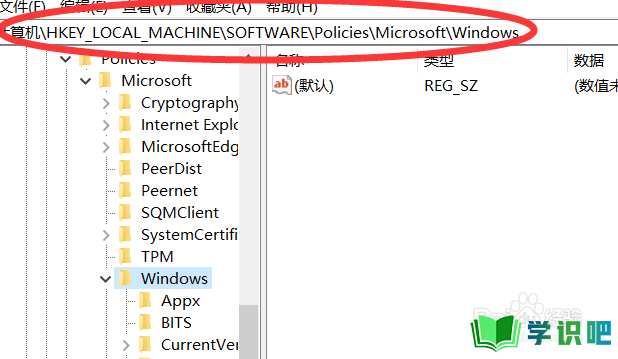
第4步
找到这个键值之后在windows下新建一个
CloudContent的子项。
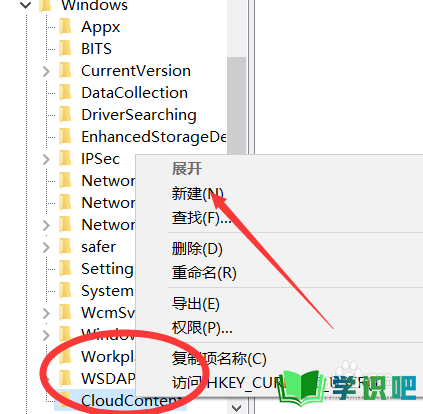
第5步
建立完成之后在右侧边新建一个名字为DisableWindowsConsumerFeatures的 DWORD(32位 或者64位的值。根据自己系统来)。
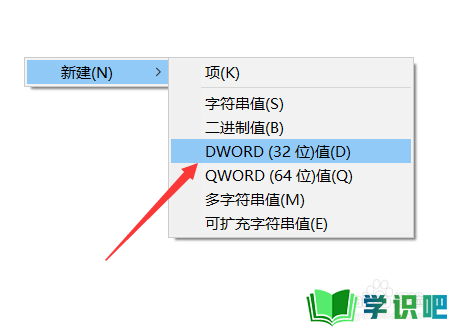
第6步
建立完成之后我们直接点击把它的属性值0改为1 保存,重启我们的电脑即可。
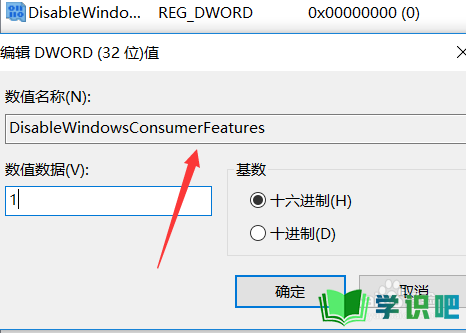
温馨提示
好啦,本次分享“win10自带游戏卸载不了怎么办?”的内容就分享到这里了,小伙伴看了之后学会了吗?记得点赞哦!更多实用的生活小技巧,欢迎关注学识吧哦,每天分享实用的知识!(⊃‿⊂)
